Cerberus 
Chefredakteur

Dabei seit: 23.07.2002
Beiträge: 12.049
Herkunft: Lübeck
 |
|
 Der PC-Wartungs-und Pflege-Workshop Teil 1 (Update 10.07.2006) Der PC-Wartungs-und Pflege-Workshop Teil 1 (Update 10.07.2006) |
     |

Intro:
"Macht es eigentlich Sinn, seinen Rechner in regelmäßigen Abständen zu warten respektive zu reinigen, oder ist das nur Zeitverschwendung ?"
"Sind 25000 temporäre Internetdateien Standard ?"
"Bootet mein Rechner solange, weil ich in der Zwischenzeit einkaufen gehen soll ?"
"Bekomme ich Gutscheine pro Fingerabdruck auf meinem Monitor ?"
Nein selbstverständlich nicht !!!
Die regelmäßige Wartung der vorhandenen Hardware und des Betriebssystems trägt nicht nur zur Stabilität des gesamten Systems bei, sie erhöht auch die Ergonomie und verhilft letztendlich auch zu einem höheren Wiederverkaufswert der Hardware, denn wer zahlt schon gutes Geld für gebrauchte Geräte, wenn diese kaum noch als solche zu erkennen sind.
Wir haben die Thematik natürlich ganz bewußt etwas überspitzt, aber ähnlich geartete Fragen wurden uns schon gestellt und wir waren ernsthaft erschüttert.
Wir werden darum in diesem Workshop zu folgenden Themen die Fakten und entsprechende Anleitungen aufzeigen:
Teil 1: Wie und womit pflege ich professionell meine Hardware?
Teil 2: Wie und mit welchen Hilfsmitteln warte ich mein Betriebssystem und die vorhandenen Applikationen?
Teil 1: Wie und womit pflege ich professionell meine Hardware:
Die regelmäßige Reinigung unserer Computerhardware hat elementare Bedeutung, denn der Hausstaub setzt den Geräten arg zu. Die Staubschichten setzen sich auf den Platinen ab, die Keime und Bakterien werden in die Luft durch die verschiedenen Lüfter abgegeben und verbreiten sich ungehemmt.
Darüber hinaus verkleistert der Staub die Kühler und Lüfter unserer eingebauten Hardware und reduziert dadurch die mögliche Kühlleistung immens.
Das ein stark verschmutzter Kühlkörper durch die Staub-und Dreckisolierung kaum noch in der Lage ist, seine aufgenommene Wärme an die Umgebung abzugeben, kommt erschwerend hinzu.
Der Hitzekollaps ist also vorprogrammiert, aber vermeidbar.
Wer nun meint, daß er mit den Reinigungsmitteln der Spezialanbieter nichts falsch machen kann, der irrt gewaltig. Einige der angebotenen, getränkten Tücher, speziellen Putz-Stäbchen, Reinigungsdisketten und so weiter sind nicht nur nutzlos, sondern können ausgesprochen schädlich für Computer und Bediener sein. Es gibt allerdings auch durchaus Produkte, die in Form und Zusammensetzung optimal auf die Bedürfnisse des Computers abgestimmt sind. In den meisten Fällen müssen es aber gar nicht die teuren Hilfsmittel und Spezialtinkturen sein. Geschirrspülmittel, schlichte Watte-Stäbchen, neutrale Seife, Wasser, reichen in fast allen Fällen aus, um Flächen und Schlitze des Computers sauber zu halten. Abgesehen von dem Duftstoff, der die Mittelchen nach Elektronik riechen läßt, enthält das teure Spezial-Gebräu oft auch nichts anderes.
A) Röhren(CRT)-Monitore

Jeder PC- Anwender wird eines schönen Tages bemerken, daß der Durchblick zu seinem Monitor zunehmend durch eine Staubschicht verdeckt wird. Da der Bildschirm durch elektrostatische Aufladung Staub anzieht und zu dem Fingerabdrücke auf dem Bildschirm nicht einfach wieder verschwinden, ist eine gelegentliche Reinigung anzuraten.
Schaltet also den Monitor aus und entfernt eure Flecken, in dem ihr das Gehäuse und den Bildschirm mit einem weichen antistatischem Tuch abwischt. Sprüht keinesfalls Wachs oder Reinigungsmittel direkt auf das Gehäuse oder die Bildschirmoberfläsche. (Genaue Einzelheiten enthält das PC-Handbuch.)
Für intensivere Reinigungen nehmt ihr am besten Isopropyl-Alkohol. Benutzt aber keine anderen Lösungsmittel, wie z.B. Ethyl-Alkohol, Ethanol, Aceton, Hexan, Ammoniak, Glasreiniger usw., denn diese Chemikalien greifen nicht nur das Gehäuse an, sie zerstören auch die Beschichtung des Bildschirms nachhaltig.
Wenn der Monitor nach der Putzaktion wieder warmgelaufen ist, könnt ihr bei Gelegenheit auch gleich noch eine Demagnetisierung über euer Einstellmenü vornehmen.
B)TFT-Monitore:
Hier ist größte Vorsicht angesagt, denn die Bildschirmoberfläche ist äußerst empfindlich.
Die Bildschirmoberfläche kann bei Bedarf mit einem weichen Tuch (beispielsweise mit einem Baumwoll- oder Brillenputztuch) gereinigt werden.
Hartnäckige Flecken lassen sich in der Regel entfernen, indem das Tuch mit etwas Wasser angefeuchtet wird, um die Reinigungskraft zu erhöhen.
Das Gehäuse kann genauso gereinigt werden, wie schon bei den CRT-Monitoren beschrieben.
Eure Digitalcamera könnt ihr natürlich ebenfalls mit einem weichen Lappen säubern.
Wenn euch das zu mühselig ist, empfehlen wir Screen Clean
, das sich in der Praxis bestens bewährt hat.
C) Tastaturen:

Was im Laufe der Monate sich auf der Tastatur ablagert, macht sich in dunklen Schlieren auf dem Keyboard unmißverständlich bemerkbar. Auch in den Zwischenräumen der einzelnen Tasten sammeln sich über die Zeit Staub, Krümel und ähnliches.
Stellt eure Tastatur einmal auf den Kopf und schlagt vorsichtig von oben mehrmals an verschiedenen Stellen auf die Rückseite, um Staub und ähnliches aus den Zwischenräumen zu klopfen.
Wischt die Tastenkappen mit einem angefeuchtetem Tuch (ohne Zusätze, wie Spülmittel oder Seife) mehrmals ab. Wenn das Tuch groß genug ist, könnt ihr es um die Handfläche wickeln und so mit der flachen Hand über die Tastenkappen wischen. Hierbei könnt ihr ruhig kräftig aufdrücken.
Achtet darauf, daß beim Reinigen der Tastatur das Tuch nur angefeuchtet ist und kein Wasser in die Tastatur tropfen oder fließen kann.
Sehr gute Erfahrungen haben wir auch mit den vorgetränkten Reinigungstüchern von Cleanlike
gemacht, mit denen ihr auch hartnäckige Kugelschreiberflecken entfernen könnt.
D) Computermaus:
Eines Tages reagiert die verflixte Computermaus nicht mehr richtig. Der Mauszeiger springt unregelmäßig über den Bildschirm und die anvisierten Bildschirm-Menüs lassen sich nur mit Mühe ansteuern. Was ist los? Eure Maus hat eben schon einige Meilen hinter sich gebracht und mit der Zeit Staub angesammelt.
Öffnet auf der Unterseite die Abdeckung der Maus durch Drehen des Abdeckringes.
Entnehmt die Gummikugel und reinigt diese gründlich mit Seifenwasser.
Befreit die Rollen in der Maus von den Staubablagerungen mit einem angefeuchteten Tuch oder Wattestäbchen, in dem ihr quer über die Rollen wischt, bis sie ringsum sauber sind.
Vergesst nicht, vor dem Einsetzen die Kugel gründlich abzutrocknen.
Selbstverständlich könnt ihr auch eure optischen Mäuse reinigen, schließlich gibt es z.B. beim Spielen eines Ego-Shooters kaum etwas Wichtigeres, als eine gut gleitende Maus.
Vergeßt bei der Reinigung auch euer Mauspad und den Joystick bzw. das Gamepad nicht.
Auch hier haben sich übrigens die schon erwähnten Reinigungstücher bewährt.
E) Scanner:

Bevor ihr Fotos scannt, solltet ihr die Oberfläche eures Scanners grundsätzlich reinigen. Verwendet dazu Glasreiniger, den ihr auf ein Tuch aufsprüht. Das Tuch darf nicht fusseln. Zur Not tun es auch Glasreinigungstücher -- sie sind aber verhältnismäßig teuer.
Vermeidet es, Glasreiniger direkt auf die Glasscheibe des Scanners zu sprühen. Der Reiniger könnte neben der Scheibe in das Innere des Scanners gelangen und zu Beschädigungen der Mechanik oder Elektronik führen.
Grund für den Reinlichkeitsfimmel: Schon kleinste Staubkörnchen und Schlieren machen sich auf einem gescannten Bild bemerkbar. Und je höher die Scan-Auflösung ist, desto mehr Fehler seht ihr.
Vermeidet also die Störungen schon vorher, statt sie hinterher mit der Bildverarbeitung entfernen zu müssen.
F) Drucker:
Die Reinigung von Tintenstrahl-und Laserdruckern sind sehr kompliziert und unterliegen auch ganz klaren Vorschriften der Hersteller. Das fängt beim Ozonfilter für den Laserdrucker an und hört bei der Reinigungspatrone des Tintenstrahdruckers auf.
Für die Reinigung der Druckköpfe von Tintendruckern existiert meist eine entsprechende Funktion im Druckertreiber. Normalerweise drucken die Geräte zum Schluss noch eine Testseite aus. Sofern diese in Ordnung ist, könnt ihr das Reinigungsprogramm verlassen. Andernfalls wiederholt ihr das Reinigungsprogramm. Hilft die programmgesteuerte Funktion nicht mehr, könnt ihr den Drucker mit den schon beschriebenenTüchern reinigen.
Bei der Innen-Reinigung von Druckern ist besondere Vorsicht angesagt. Einige extrem empfindliche Teile wie Leiterbahnen, Übertragungsfolien, Druckköpfe und dergleichen können bereits durch bloße Berührung beschädigt werden. Nicht selten werden bei der Reinigung auch Rädchen oder Hebel bewegt und müssen anschließend durch einen Techniker neu justiert werden. Manchmal ist es daher besser, die Innenreinigung von vornherein dem Techniker zu übertragen. Zumal, wenn für die Reinigung eine spezielle Ausrüstung erforderlich ist. Zum Beispiel ein Staubsauger, mit dem der feine Toner- und Papier-Staub in Laserdruckern abgesaugt werden kann, ohne daß dabei etwas in die Praxis-Luft entweicht. Wer Toner-Resten mit einem normalen Staubsauger zu Leibe rückt, verursacht unter Umständen nicht nur Schäden am Gerät, sondern auch an der Gesundheit. Immer mehr Menschen reagieren allergisch auf diese teilweise sehr gefährlichen Materialien.
Haltet euch also bitte streng an die Vorgaben der
Hersteller.
G) Optische Laufwerke:

In diese Rubrik gehört alles, was wir intern und extern zum Aus-und Einlesen von Wechselmedien verwenden, also CD-ROM/CDRW, DVD-ROM/DVD-R, Diskettenlaufwerke, MO-Laufwerke, Streamer, Zip, JAZ und vieles mehr.
Aber alle Geräte haben eines gemeinsam:
Angeblich sollen Laufwerke und Magnetbänder mit speziellen Sets nicht nur gereinigt, sondern sogar vor vorzeitigem Verschleiß geschützt werden. Die Hersteller dieser Laufwerke sehen das aber oft anders und halten eine Reinigung im Normalfall für überflüssig. Die empfindlichen Schreib-/ Leseköpfe können sogar bei unsachgemäßer Reinigung leicht beschädigt bzw. dejustiert werden.
Insofern raten wir von der Verwendung entsprechender Reinigungsmechanismen ab.
H) Handhabung und Pflege von Datenträgern:
Disketten sind immer noch weit verbreitet und sind sehr preiswert, haben was die Haltbarkeit anbelangt allerdings keinen allzu guten Ruf.
Ihr solltet die Disketten grundsätzlich in einer entsprechenden Box weitab von magnetischen Störfeldern aufbewahren, denn durch die Magnetisierung werden die vorhandenen Daten schnell unauslesbar.
Eine gute Aufbewahrung ist wie so oft die beste Pflege, das gilt auch für die "Silberlinge" sprich CD's und DVD's.
Wobei man hier auch durch die korrekte Handhabung sehr stark zur Vermeidung von Problemen beitragen kann.
Lagert CDs in den vorhandenen Jewel-Cases und nicht in der Nähe von extremen Wärmequellen, und setzt sie nicht direktem Sonnenlicht aus - das Armaturenbrett eines Autos etwa ist ein denkbar schlechter Platz. Verwendet auch keine Umschläge aus Pappe - sie verkratzen die CDs. Zudem behindert der Abrieb das Auslesen und verunreinigt das Laufwerk.
Fasst CDs nur am Rand oder an der Öffnung in der Mitte an. Fingerabdrücke auf der CD-Oberfläche verursachen Störungen.
Kleine Kratzer und Verunreinigungen machen im Laufe der Zeit einer - anfangs noch abspielbaren - CD den Garaus.
Es gibt zwar mittlerweile erstklassige Schutz-Beschichtungen wie z.B. SuperAzo von Verbatim, aber ein Garant für ein kratzerfreies Leben ist dies trotzdem nicht.
Zur Pflege und Reinigugn nehmt ihr ein fusselfreies Tuch (etwa ein Brillenputztuch) und eine milde Seifenlauge, am besten mit destilliertem Wasser.
Wischt ausschließlich in radialer Richtung über das Medium, also etwa von innen nach außen. Wischt nie nicht entlang der Datenspur - die Fehlerkorrektur kann die kleinen Kratzer, die dabei entstehen, meist schlechter bewältigen als radiale Kratzer.
Sollten trotz aller Vorsicht dennoch Kratzer vorhanden sein(aufpassen beim Einlegen in das Laufwerk !), gibt es einige Poliermittelchen, die Abhilfe vorgaukeln. Sicherlich kann man damit leichtere Kratzer "ausbügeln", aber sehr oft um den Preis das aus einem großen viele kleine Kratzer entstehen.
Wer es trotzdem wagen möchte, dem sei die Pflegeserie von Vivanco
ans Herz gelegt. Sie hinterließ bei uns einen sehr guten Eindruck und ist durchaus preiswert.
I) PC-Gehäuse von Außen:
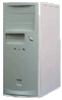
Hier genügt eigentlich wieder einmal der leicht angefeuchtete weiche fuselfreie Lappen, um den den gröbsten Schmutz zu beseitigen und eventuell ein weicher und nicht haarender Pinsel (Chinaborsten beim Malerfachhandel), um unzugängliche Bereiche zu säubern.
Bei dieser Gelegenheit kann man gleich noch die Scharniere der möglicherweise vorhandenen Frontklappen mit einem Tropfen WD-40
entquietschen und somit dauerhaft schmieren.
Dieses Mittel wird u.a. auch in der Formel 1 und natürlich im KFZ-Gewerbe benutzt und ist ein fantastischer Allrounder, worauf wir später noch intensiver eingehen werden.
J) PC-Gehäuse von Innen und die eingebauten Komponenten:

Bevor wir das Gehäuse öffnen, zunächst einmal unsere Grundregel:
Die wichtigste Grundregel bei Bauarbeiten am eigenen Rechner ist, daß ihr alle Komponenten spannungsfrei stellt.
Dazu müßt ihr als erstes das Netzteil ausschalten oder noch besser das Netzkabel abziehen.
Doch jetzt ist der Rechner noch nicht völlig spannungsfrei, da sich auf dem Mainboard und dem Netzteil noch geladene Kondensatoren befinden.
Diese Kondensatoren sollen im Betrieb Stromschwankungen ausgleichen.Normalerweise entladen sich die Bauteile von selbst, dies kann aber bis zu 10 Minuten dauern.
Wer hat aber schon so viel Zeit und möchte dies abwarten ?
Mit einem kleinem Trick könnt ihr die Restelektrizität loswerden:
Ihr müßt einfach noch einmal den Einschaltknopf drücken, nachdem ihr das Netzkabel entfernt habt.
Ihr werdet merken, daß die Lüfter nochmals kurz anlaufen und sofort wieder stillstehen.
Jetzt ist der Rechner garantiert spannungsfrei.
Vergeßt nicht, euch vor der Berührung von elektronischen Bauteilen zu erden (z.B. am Heizköper usw.) und tragt möglichst keine Schuhe mit Gummisohlen.
Kommen wir zur Reinigung des Gehäuses und der eingbauten Komponenten von Innen, was etwa alle 4 -6 Wochen durchgeführt werden sollte.
Mit einem guten und weichen Pinsel könnt ihr den vorhandenen Staub von oben nach unten transportieren, um ihn dann mit einem geeigneten Staubsauger(Düse aus Kunststoff, nicht aus Metall !) zu entfernen.
An schwer zugänglichen Bereichen wie z.B. dem Netzteil oder den jeweiligen Steckkarten, könnt ihr mit einem Druckluftspray
sehr gut nachhelfen.
Vorhandene Gehäuse-und Festplattenlüfter sind auch potentielle Druckluftspray-Kunden.
Das gilt in besonderer Weise natürlich auch für die Reinigung des Grafikkartenkühlers/Lüfters, denn auch dort sammelt sich sehr viel Staub und Dreck an, der die Kühlleistung stark beeinträchtigen kann. Sollte die Druckluftreinigung nicht ausreichen, dann baut die Karte aus und säubert die Kühlerlamellen mit Wattestäbchen. Bei dieser Gelegenheit könnt ihr auch gleich die Wärmeleitpaste auf der GPU erneuern, so es denn möglich ist.
Das Netzteil sollte grundsätzlich nur von außen mit Druckluftspray gereinigt werden. Also denkt garnicht erst darüber nach, das Aggregat zu öffnen, denn dies birgt nicht nur existenzielle Risiken für eurer Leben, die Garantie ist durch die Beschädigung des Siegels ad hoc erloschen.
Vergeßt bei unserer Säuberungsaktion die restlichen vorhandenen Steckkarten nicht, denn z.B. Soundkarten entwickeln von Haus aus schon nicht wenig Abwärme, die durch eine Staubversiegelung nicht mehr abgeführt werden kann.
Wir haben übrigens den Chip unserer Audigy 2 mit einem passiven Kühler optimiert.
K) Lüfter allgemein:
Sollten eure Gehäuselüfter bereits rauh laufen, empfiehlt sich der Ausbau und die Kontrolle der Lager.
Dazu müßt ihr den Aufkleber auf der Lagerseite entfernen und den Lagerbereich mit Druckluftspray reinigen.
Danach kommt wieder ein Tropfen unseres WD-40 zum Einsatz, den wir vorsichtig auf die Lagerachse geben.
Dreht dann den Rotor ein paarmal durch, damit sich das Schmiermittel gut verteilt. Den Aufkleber solltet ihr danach wieder anbringen.
Wenn diese Prozedur erfolglos bleibt, weil die Lagerung verschlissen ist, bleibt nur noch der Austausch.
L) CPU-Kühler und Lüfter:

Um den CPU-Kühler optimal zu reinigen, sollte er ausgebaut werden, das gilt insbesondere dann, wenn sehr lange keine Wartung durchgeführt wurde, so können wir auf diesem Wege auch gleich die Wärmleitpaste ersetzen.
Solltet ihr ein Wärmeleitpad einsetzen, so muß es nach dem Ausbau natürlich erneuert werden.
Insofern ist es sehr hilfreich, sich die Wärmeleitpaste/Pad schon bereitzulegen.
Der ausgebaute Kühler kann wiederum mit Druckluftspray sehr gut gereinigt werden, wobei wir den Lüfter gleich mit einbeziehen und die Lagerqualität wie bereits beschrieben prüfen.
Wenn Kühlerlamellen verkleistert sind, setzt ihr die bewährten Wattestäbchen ein.
Nach der gründlichen Entstaubung steht der Einbau an, zu dem wir euch aber vorher noch unseren kleinen Workshop zum Umgang mit Wärmeleitpaste
empfehlen wollen.
Es wird zwar behauptet, ein regelmäßiger Austausch der Wämeleitpaste sei nicht notwendig, aber im Zuge der regelmäßigen Wartung sollte dies nicht vernachlässigt werden, schon aus sicherheitstechnischen Aspekten nicht. Außerdem altern Wärmeleitpasten, trocknen aus und andern den Wärmeleitwert im Laufe der Zeit, darum solltet ihr auch keine Paste verwenden, die 2 Jahre im Regal gelegen hat.
M) Entsorgung von Elektronikschrott:
Wenn sich die Hardware dem Ende seiner Laufbahn auf oder unter eurem Schreibtisch zuneigt und absolut keine weitere Verwendung oder Verkauf lohnenswert erscheinen, dann heißt es Abschied nehmen und eine umweltgerechte Entsorgung durchführen. Denn auf dem Hausmüll hat der Elektronikschrott nun wirklich nichts zu suchen.
Aber spätestens seit Einführung des grünen Punktes, der Biotonne und des gelben Sacks weiß man nicht mehr wohin mit welchem Müll. Hier ein paar Hinweise:
1. Viele Händler und Distributoren bieten die Rücknahme der alten Hardware kostenlos an, diesen Service sollte man nutzen.
2. Es gibt Firmen wie z.B. Recycle-it , die nicht nur entsorgen, sondern auch alte Hardware und vieles mehr ankaufen.
3. Kabel, Stecker, Farbbänder, Toner - Kartuschen, Drucker - Patronen, Disketten, CD's und DVD's, sind Sondermüll und müßen entsprechend entsorgt werden.
Am Beispiel Hamburg
seht ihr die möglichen Anlaufstellen, wie sie auch in den allermeisten anderen deutschen Städten vorhanden sind.
4. Auch Batterien müßen seit geraumer Zeit professionell entsorgt werden, denn auch hier handelt es sich um Sondermüll.
Der Endverbraucher, auch der gewerbliche, ist verpflichtet, Batterien nach Gebrauch an einen Vertreiber oder an eine von den öffentlich-rechtlichen Entsorgungsträgern dafür eingerichtete Rücknahmestelle zurückzugeben. In ca. 140.000 Filialen des Einzelhandels finden Verbraucher die grünen BATT-Boxen des Gemeinsamen Rücknahmesystems für Batterien.
Zur weiteren Information und zur Vermeidung von Mißverständnissen bei der Klassifizierung von Batterien, solltet ihr euch das Batterielexikon von Varta anschauen.
N) Tipps für die heiße Jahreszeit:
Zum Ende des ersten Teils wollen wir euch noch ein paar Tipps mit auf den Weg geben, die sich speziell mit den Sommermonaten und der damit streßigsten Zeit für eure Hardware befassen.
Wir bedienen uns in diesem Fall dem aktuellen Bulletin unseres Sponsors Antec, der sich so seine Gedanken zu diesem Thema gemacht hat:
"An heißen Sommertagen können Computer leicht überhitzen und
bereits nach kurzzeitiger Nutzung ,die Nerven verlieren': Sie reagieren
ungewöhnlich langsam, beginnen Kommandos auszuführen, die nicht
gegeben wurden, oder das System bricht ganz zusammen, weil die
Hardware eine Verschnaufpause braucht. Der Spezialist für Computer-
Hardware und -Zubehör Antec packt das Problem 'Überhitzung' an der
Wurzel und gibt Anwendern Rat, wie sie trotz Hitze oder Dauerbelastung
auf ihren PC vertrauen können. Voraussetzung ist, dass sich die Nutzer
eines bewusst sind: Auch PCs leiden unter der Hitze und Zimmerventilatoren
verschaffen nur der Haut, aber nicht der Hardware Abkühlung. Einfache
Handgriffe können jedoch die Hardware schnell entlasten und für
anhaltende Systemstabilität sorgen. Machen Sie den Antec-Test,
wie dringend Ihr System ,Hitzefrei' braucht:
1. Hat Ihr Rechner in seiner räumlichen Umgebung Platz zum ,Atmen'?
2. Entfernen Sie regelmäßig Staubablagerungen im Computerinneren?
3. Sind die Lüfter in Ihrem PC ausreichend und leistungsfähig genug?
4. Ist die Luftzirkulation im Inneren Ihres PC zu jeder Zeit gewährleistet?
5. Sind Ihre System-Einstellungen und Ihr Bildschirmschoner stromsparend
und ordnungsgemäß eingerichtet?
6. Nutzen Sie engergiesparende Zimmerbeleuchtung, um zusätzliche
Hitzequellen zu vermeiden?
7. Ist Ihr Zimmer ausreichend belüftet und steht der Rechner abseits
direkter Sonneneinstrahlung?
8. Fahren Sie wirklich jedesmal den Computer herunter, sobald er für
längere Zeit nicht gebraucht wird?
Falls Sie mindestens eine der Fragen mit ,Nein' beantworten, sollten
Sie Hand an Ihren Computer oder sein Umfeld legen, um sich selbst
die Arbeit mit dem PC zu erleichtern.
"Hitze ist ein ernst zu nehmendes Problem für Daten und die Hardware
von PC unter Dauerbelastung. Die steigenden Temperaturen im
Sommer verschärfen die Wärmebildung im Inneren des Computergehäuses",
erklärt Scott Richards, Vice President für Sales und Marketing bei
Antec. "Vor allem die Anwender, die ihren Computer oft und lange
Zeit am Stück nutzen, sollten ausreichend Vorkehrungen treffen,
damit ihr System der heißen Jahreszeit standhält und keine
größeren Hardware-Schäden entstehen."
Ende des 1. Teils unseres Workshops:
Der PC-Wartungs-und Pflege-Workshop Teil 2
Cerberus
|
|















